Zasadniczo Zmiana hasła z systemu Windows 11 raz na jakiś czas jest dobrym pomysłem, aby zapewnić bezpieczeństwo systemu. Jest to szczególnie wymagane, jeśli hasło jest wyciekane lub zbyt łatwe do odgadnięcia.
Na szczęście Windows 11 ułatwia zmianę hasła do konta użytkownika, niezależnie od tego, czy używasz konta Microsoft czy a Lokalne konto .
W tym samouczku pokażę obie metody. W zależności od typu konta użytkownika wykonaj kroki , aby zmienić hasło konta użytkownika w systemie Windows 11 . Zacznijmy.
Zanim będziesz
, musisz pamiętać o bieżącym hasło , aby je zmienić. Jeśli o tym zapomniałeś, Użytkownicy konta Microsoft będą musieli je zresetować za pomocą ekranu logowania konta Microsoft, podczas gdy Lokalne użytkownicy konta muszą użyć dysku resetowania hasła. Hasła w systemie Windows 11 wymagają uprawnienia administratora .
Zmień hasło do konta Microsoft w systemie Windows 11
Jeśli używasz konta Microsoft, aby zalogować się do systemu Windows 11, musisz zmienić swoje konto Microsoft, musisz zmienić swoje konto Microsoft. hasło do aktualizacji logowania Windows 11. Oto jak to zrobić.
Naciśnij „Windows Key + I” do Otwórz Ustawienia .go do karty „ rachunki ” na pasku bocznym. Strong> Twoje informacje “opcja Security “karta na pasku bocznym. Kliknij opcję„ Zmień hasło “. Zmień swoje bieżące hasło w polu„ stare hasło “. Type your Nowe hasło w dwóch polach w pierwszym polu. Kliknij przycisk „ zapisz “. Z tym zmieniłeś hasło systemu Windows 11 za pośrednictwem Microsoft.
Szczegółowe kroki (z zrzutami ekranu)
Najpierw otwórz aplikację Ustawienia , naciskając skrót klawiatury „Windows + I”. Następnie przejdź do zakładki „ konta ” na pasku bocznym i kliknij opcję „ swoje informacje ” na prawym panelu.
Przewiń w prawo po prawej stronie Strona i kliknij opcję „ konta ” w „Powiązanych ustawieniach”. Ta akcja otwiera stronę konta Microsoft w domyślnej przeglądarce.
Jeśli wyświetlono błąd, zaloguj się na swoje konto Microsoft.
Po podpisaniu się Przejdź do zakładki „ Security ” na pasku bocznym i kliknij opcję „ Zmień hasło ” w prawym górnym rogu.
Teraz wpisz swoje bieżące hasło w polu„ stare hasło “. > W następnych dwóch polach i kliknij przycisk „ zapisz “.
To jest. Dzięki temu zmieniłeś hasła do konta użytkownika Microsoft i Windows 11. Odtąd możesz użyć tego nowego hasła, aby zalogować się do komputera .
Zmień hasło do konta lokalnego w systemie Windows 11
Jeśli używasz lokalnego Konto, zmiana hasła w systemie Windows 11 jest o wiele łatwiejsza. Oto jak.
Otwórz Ustawienia , naciskając karta „Windows Key + i”.Go do konta „ ” “opcja Dalej „/strong>”przycisk H3>
Otwórz aplikację Ustawienia w systemie Windows 11, naciskając skrót „Windows Key + I”. Po otwarciu przejdź do zakładki „ kont ” na Pasek boczny i kliknij opcję „ opcje logowania ” na prawej stronie.
Zmień “.
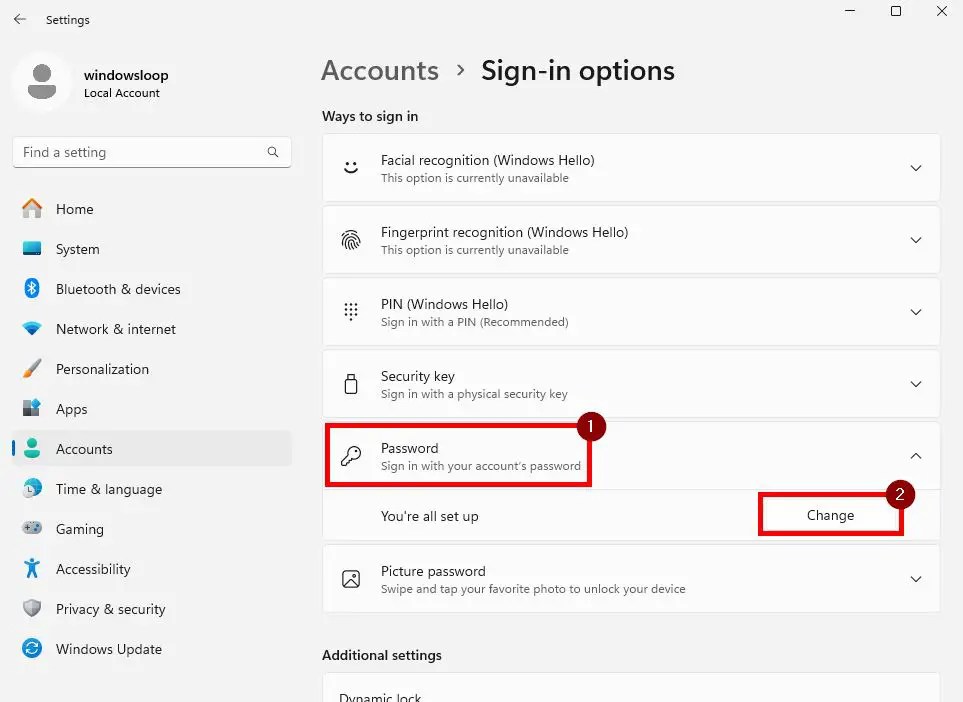
First, wpisz swój bieżące hasło i kliknij przycisk „ następny “.
Teraz wpisz swoje nowe hasło W polach „Nowe hasło” i „potwierdź hasło”. Wprowadź Wskazówka hasła w polu „Wskazówka hasła”. Kliknij przycisk „ następny “.
To jest. Z tym zmieniłeś konto użytkownika. Hasło w systemie Windows 11 . Korzystają z konta Microsoft lub konta lokalnego, zmiana hasła w systemie Windows 11 jest dość prosta.
Podczas ustawienia nowego hasła, upewnij się, że ma co najmniej 10 znaków, ma liczby i znaki specjalne i znaki specjalne oraz znaki specjalne i jest łatwy do zapamiętania i typu, ale trudniej jest zgadywać. Na przykład dobre hasło byłoby coś w stylu „Oceanis niePurpl3″. Jest dłuższy niż dziesięć znaków, ma znaki specjalne, łatwiejsze do zapamiętania i wpisania, ale trudniejsze do odgadnięcia.
Dodatkowo włącz ochronę pinów. Nie tylko ułatwia login, ale nie musisz za każdym razem pisać hasła.
